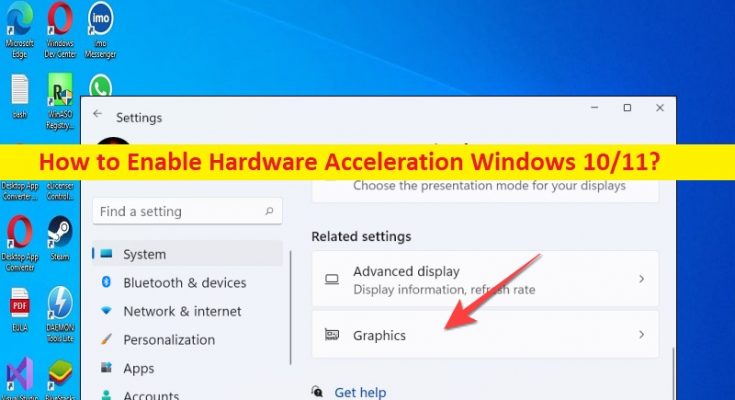Consejos para habilitar la aceleración de hardware de Windows 10/11:
En este artículo, vamos a discutir cómo habilitar la aceleración de hardware de Windows 10/11. Se le guiará con sencillos pasos/métodos para hacerlo. Comencemos la discusión.
¿Qué es la función ‘Aceleración de hardware’ en Windows 10/11?
‘Aceleración de hardware’: la aceleración de hardware es el uso de hardware de computadora diseñado para funciones específicas de la plataforma de manera más eficiente en comparación con el software que se ejecuta en una unidad central de procesamiento (CPU) de propósito general. Cualquier transformación de datos que se pueda calcular en el software que se ejecuta en una CPU genérica también se puede calcular en un hardware personalizado o en una combinación de ambos.
La aceleración de hardware es el proceso que acelera el rendimiento de su sistema mediante el uso de hardware en lugar de solo software. La aceleración de hardware ayuda en la representación fluida de los gráficos. Por lo tanto, a veces, también lo encontrará vagamente llamado aceleración gráfica. Cuando le asigna tareas a su computadora, primero va al procesador y luego al hardware. Este hardware principalmente la tarjeta de sonido o gráfica y su procesador reciben la información secuencialmente.
¿Qué hace la aceleración de hardware?
La función de aceleración de hardware está diseñada para mejorar la velocidad de su computadora al realizar operaciones específicas. Es un proceso a través del cual su computadora descarga ciertas tareas a un hardware especializado. Por ejemplo, Photoshop es una de las herramientas más intensivas en gráficos y, por lo tanto, le da mucho placer a su CPU. Cuando usa una aplicación de este tipo en la computadora, su computadora primero la lanzará al software antes de enviarla al hardware.
El objetivo principal de la Aceleración de hardware es mejorar el procesamiento de aplicaciones a través del hardware. El uso de la aceleración de hardware en su computadora para varios propósitos diferentes, incluidos los trabajos con uso intensivo de gráficos que usan GPU o una unidad de procesamiento de gráficos, un procesador de señal digital ayuda a mejorar el procesamiento de la señal digital, procesamiento de sonido con la tarjeta de sonido, acelerador de IA para inteligencia artificial, varias tareas informáticas utilizando FGPA (matrices de puertas programables en campo), SoC (sistemas en chip), ASIC (circuitos integrados específicos de la aplicación).
¿Cómo habilitar la aceleración de hardware de Windows 10/11?
Método 1: Activar la aceleración de hardware en Windows 10
Paso 1: abra la aplicación ‘Configuración’ en una PC con Windows a través del cuadro de búsqueda de Windows y vaya a ‘Sistema> Pantalla’
Paso 2: Haga clic en ‘Configuración de gráficos’. Si la programación de GPU acelerada por hardware está disponible para su dispositivo, encontrará una opción aquí. Encenderlo
Paso 3: Una vez hecho esto, reinicie su computadora y verifique si funciona para usted.
Método 2: Activar la aceleración de hardware en Windows 11
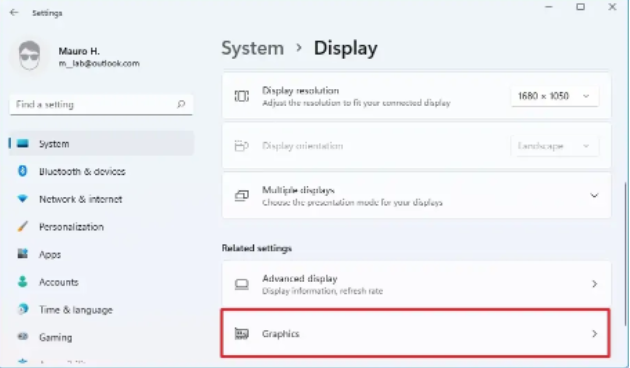
Paso 1: abra la aplicación ‘Configuración’ y vaya a ‘Sistema> Configuración de pantalla’
Paso 2: Desplácese hacia abajo para buscar y haga clic en ‘Gráficos’. Si la aceleración de hardware es compatible con su dispositivo, debe encontrar la opción “Cambiar la configuración de gráficos predeterminada” y hacer clic en ella, y debe encontrar la opción para habilitar la programación de GPU acelerada por hardware. Reinicie su computadora y verifique si funciona.
Método 3: ¿Cómo habilitar la Aceleración de hardware usando el Registro?
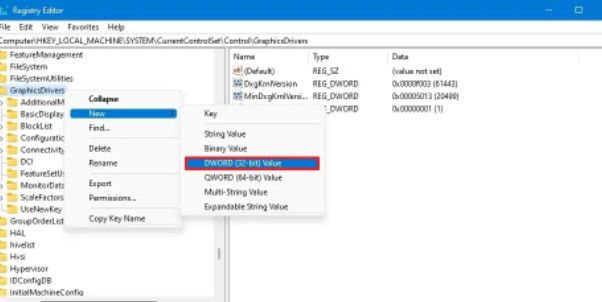
Para habilitar la programación de GPU acelerada por hardware con registro, siga los pasos a continuación.
Paso 1: abra la aplicación ‘Registry Editor’ en una PC con Windows a través del cuadro de búsqueda de Windows y vaya a la siguiente ruta
HKEY_LOCAL_MACHINE\SYSTEM\CurrentControlSet\Control\GraphicsDrivers
Paso 2: haga clic con el botón derecho en ‘GraphicsDrivers’ y seleccione ‘Nuevo> Valor DWORD (32 bits)’ y nombre el valor como ‘HwSchMode’. Haga doble clic en esta clave recién creada para editar, establezca su valor de ‘0’ a ‘2’ y presione el botón ‘Aceptar’ para guardar los cambios y, una vez hecho esto, reinicie su computadora y verifique si el problema está resuelto.
¿Cómo deshabilitar la aceleración de hardware en Windows 10/11?
Paso 1: abra la aplicación ‘Configuración’ y vaya a ‘Sistema> Pantalla> Configuración de gráficos’
Paso 2: haga clic en “Cambiar la configuración de gráficos predeterminada” y desactive el interruptor “Programación de GPU acelerada por hardware” y, una vez hecho esto, verifique si funciona.
Solucionar problemas de PC con Windows con la ‘Herramienta de reparación de PC’:
La ‘Herramienta de reparación de PC’ es una forma fácil y rápida de encontrar y corregir errores BSOD, errores DLL, errores EXE, problemas con programas/aplicaciones, infecciones de malware o virus en la computadora y otros problemas del sistema con solo unos pocos clics.
Conclusión
Espero que esta publicación te haya ayudado sobre cómo habilitar la aceleración de hardware de Windows 10/11. Puede leer y seguir nuestras instrucciones para hacerlo. Eso es todo. Para cualquier sugerencia o consulta, escriba en el cuadro de comentarios a continuación.